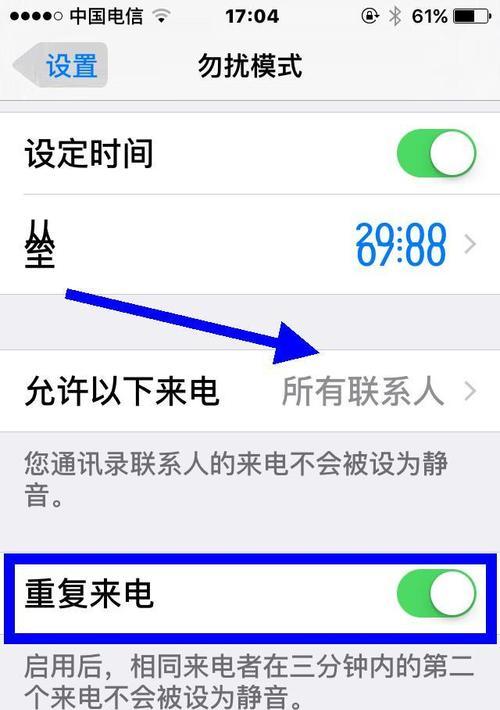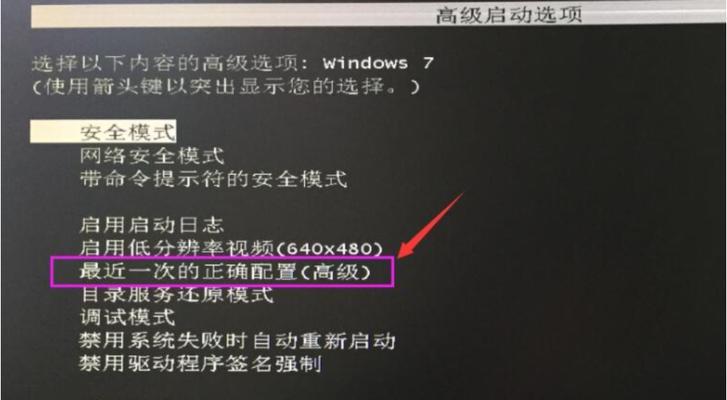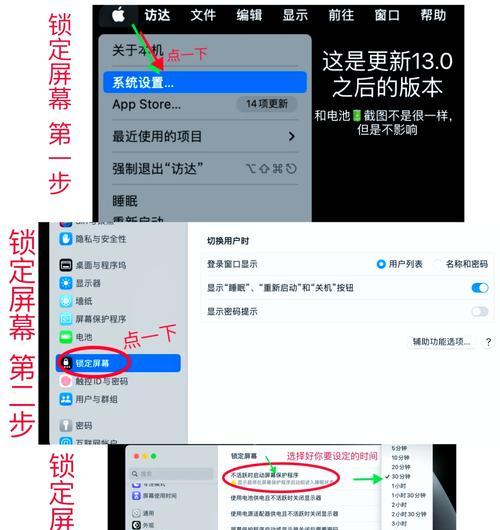在使用电脑的过程中,经常会遇到电脑黑屏的情况,很多人会认为这是显示器坏了需要更换,其实并非如此。本文将针对电脑黑屏问题进行详细的解答,帮助读者解决电脑黑屏问题,节省不必要的费用和麻烦。

检查电源是否连接正常
要确保电脑正常运行,首先要检查电源是否连接正常。确认电源插头是否完全插入电源插座,以及连接至主机的电源线是否牢固。
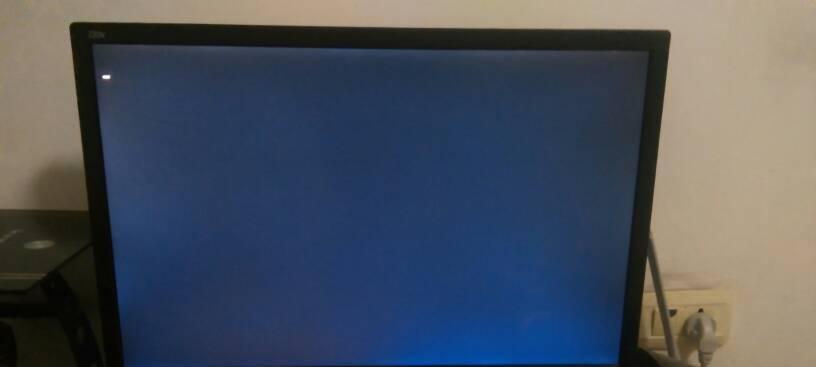
检查显示器连接是否稳固
若电源连接正常,接下来需要检查显示器连接是否稳固。确保显示器的数据线接口与主机的显卡插口相匹配,并且连接牢固,没有松动或接触不良的情况。
重启电脑
有时候,电脑黑屏只是暂时性的故障,可以通过简单地重新启动来解决。按住电脑主机上的电源按钮,将电脑关机,然后再重新启动。如果是软件导致的黑屏,多数情况下重启后问题就能得到解决。
检查电脑内存
电脑内存问题也可能导致黑屏情况的发生。可以尝试打开机箱,将内存条取下来再重新插上,确保连接稳固。可以尝试将内存条更换位置,有时候这样也能解决内存不良导致的黑屏问题。
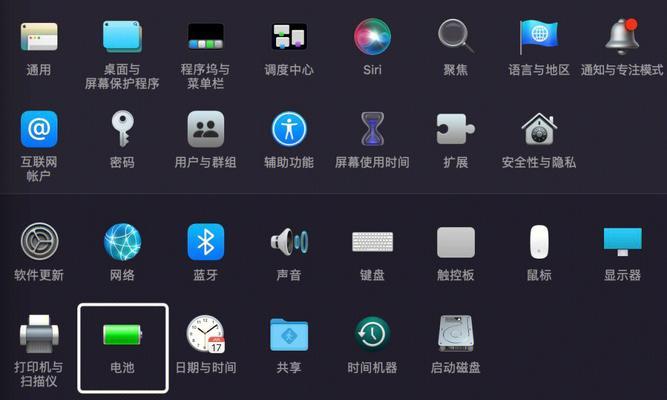
清理电脑内部灰尘
长时间使用电脑后,内部灰尘会逐渐堆积,可能导致电脑运行出现异常。定期清理电脑内部的灰尘是必要的,可以使用吸尘器或专业的电子设备清洁剂进行清洁。
检查显卡驱动程序
显卡驱动程序问题也是常见的导致电脑黑屏的原因之一。可以尝试升级显卡驱动程序到最新版本,或者回滚到较旧但稳定的版本,以解决可能存在的驱动程序兼容性问题。
排除病毒感染
电脑病毒感染也可能导致电脑黑屏。及时安装杀毒软件并进行全盘扫描,杀除潜在的病毒,以确保电脑的正常运行。
重置BIOS设置
BIOS设置错误也可能导致电脑黑屏。可以通过进入BIOS设置界面,恢复为默认设置或重新配置相关参数,解决因错误设置导致的问题。
检查硬件设备是否损坏
有时候电脑黑屏也可能是由于硬件设备损坏所致。可以尝试拔掉所有不必要的硬件设备,如外接设备、扩展卡等,然后再重新启动电脑,看是否能解决问题。
更新操作系统补丁
操作系统补丁有助于解决电脑运行过程中的问题。可以尝试更新操作系统的补丁,或者重新安装操作系统,以解决黑屏问题。
检查硬盘是否故障
硬盘故障也可能导致电脑黑屏。可以尝试将硬盘连接至其他电脑进行测试,或者使用专业的硬盘检测工具,排除硬盘故障可能性。
修复系统文件错误
有时候系统文件错误也会导致电脑黑屏。可以使用Windows系统自带的SFC(系统文件检查器)工具,或者第三方的系统修复工具,进行系统文件的修复。
咨询专业技术支持
如果以上方法都无法解决电脑黑屏问题,建议咨询专业的技术支持人员。他们可能会根据具体情况提供更准确、专业的解决方案。
及时备份重要数据
在解决电脑黑屏问题的过程中,有可能会对电脑进行重置或格式化操作。在进行任何操作前,请务必提前备份重要的数据,以免造成数据丢失。
通过以上方法,相信大部分电脑黑屏问题能够得到解决。在遇到电脑黑屏时,不要过于慌张,首先按照以上步骤进行排查,很可能就能找到问题所在并解决。若问题依然存在,建议寻求专业技术支持的帮助。记住,显示器黑屏不代表显示器坏了,别急着丢掉!